Quizás Manejo de Bluetooth Muy difícil algunos días. Hay muchos puntos potenciales de falla entre un dispositivo Tu iOS y cualquier accesorio al que está conectado. Aquí se explica cómo solucionarlo.
Aunque puede ser malhumorado y agotar la batería, Bluetooth Sigue siendo una excelente manera de conectarse a dispositivos y accesorios cerca de usted. Emparejar sus dispositivos a través de Bluetooth le permite hacer cosas geniales como Acciones de recordatorio Cuando salga de su automóvil, también se requiere para intercambiar datos Con muchos dispositivos como Usables وAudífonos inalámbricos. Por lo tanto, puede ser frustrante cuando las conexiones Bluetooth no funcionan según lo previsto. Sin embargo, hay muchos pasos encuentra los errores y resuélvelos Que puede tomar para resolver la mayoría de los problemas.

Entonces, como cualquier otra tecnología moderna, Bluetooth no es perfecto. Por el motivo que sea, es posible que tengas problemas de conexión. Echemos un vistazo a algunos consejos y soluciones para volver a emparejar el iPhone con dispositivos Bluetooth cuando no puedas.
Cómo conectar auriculares Bluetooth a iPhone
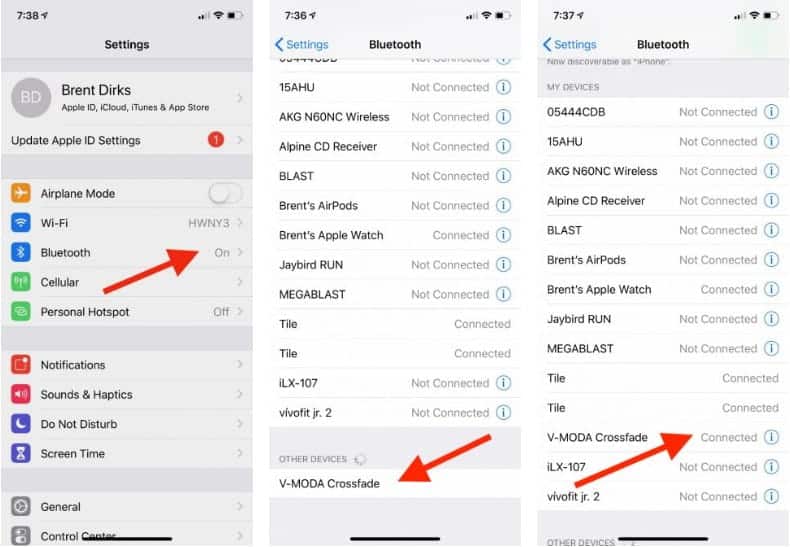
Después de que Apple anunciara que se desharía del conector para auriculares de 3.5 mm a partir del iPhone 7, se convirtió en auriculares bluetooth Rápido es una necesidad para muchas personas que no quieren tener la molestia de llevar un dongle Lightning. La opción inalámbrica es especialmente útil cuando se hace ejercicio.
Antes de usar La mayoría de los auriculares Bluetooth Necesitas emparejarlo con tu iPhone. El primer paso es poner los auriculares Bluetooth en modo de emparejamiento. El proceso para hacerlo varía según el modelo que tengas, así que consulta el manual de instrucciones si no estás seguro. Una vez que los auriculares estén en modo de emparejamiento, abra Configuración -> Bluetooth en tu iPhone.
Desde allí, desplácese hacia abajo hasta la parte inferior de la página y busque la sección "Suscribirse".Otros dispositivos. Haga clic en un nombre Audífonos inalámbricos para completar el proceso. Los auriculares inalámbricos se moverán hacia arriba en la sección . mis dispositivos , que muestra si el dispositivo tiene una conexión existente con su iPhone.
El emparejamiento es un proceso único y no tendrá que volver a hacerlo a menos que cambie de dispositivo o elimine específicamente el dispositivo de la lista de dispositivos emparejados.
Cómo conectar el iPhone al Bluetooth del automóvil
El proceso para conectar su sistema de entretenimiento en el automóvil a su iPhone es similar al proceso anterior. Asegúrese de iniciar primero el proceso de emparejamiento en el sistema del vehículo, que variará según el modelo.
Luego diríjase a la configuración de Bluetooth de su teléfono como se muestra arriba y seleccione Car Stereo. A menudo, cuando se empareja con el Bluetooth del automóvil, es posible que deba ingresar o confirmar un código de 4 dígitos que aparece en la pantalla del sistema de infoentretenimiento. Estas son precauciones de seguridad adicionales.
Cómo cambiar el nombre de Bluetooth en iPhone
Si tiene varios dispositivos Bluetooth, puede ser más útil cambiar el nombre de los accesorios a algo reconocible. Solo tenga en cuenta que solo algunas extensiones permiten el cambio de nombre.
El primer paso para cambiar el nombre de un dispositivo Bluetooth es asegurarse de que el dispositivo esté encendido y emparejado con su iPhone. Luego dirígete a Configuración -> Bluetooth.
Seleccione el icono de informaciónien el extremo derecho del nombre del dispositivo. Desplácese hacia abajo hasta la sección Nombre e ingrese un nombre personalizado.
También es posible cambiar el nombre del iPhone que aparece en otros dispositivos Bluetooth, como el sistema de entretenimiento del automóvil. Esto es útil para reducir la confusión cuando hay varios iPhone emparejados con un sistema. Ir a Configuración -> General -> Acerca de , luego seleccione el nombre para personalizar.
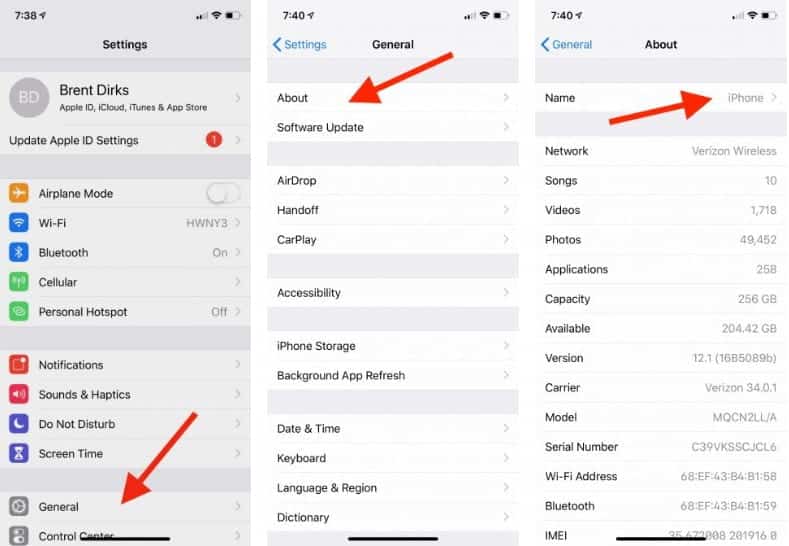
Bluetooth en iPhone no funciona: consejos para la solución de problemas
A pesar de los mitos sobre Bluetooth, La tecnología es buena y suele funcionar bien.. Pero lo más probable es que se sienta como un fracaso al final.
Aquí hay algunos pasos para solucionar problemas de conexión de iPhone con dispositivos Bluetooth.
1. Actualización de iOS
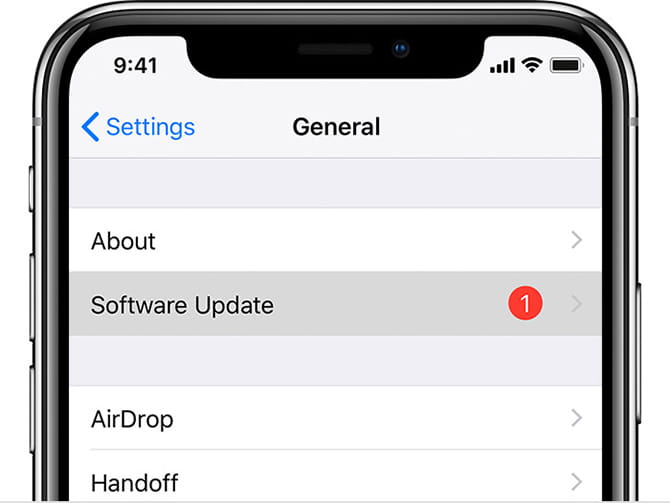
Actualizar el sistema operativo del iPhone es importante por varias razones. Es vital para la seguridad y agrega todas las últimas funciones de iOS a su iPhone. Si tiene problemas con Bluetooth, lo primero que debe hacer es dirigirse a Configuración -> General -> Actualización de firmware.
Aparecerá una ventana que indica si la actualización o su iPhone está utilizando el software iOS más reciente disponible.
2. Apague Bluetooth y reinicie iPhone
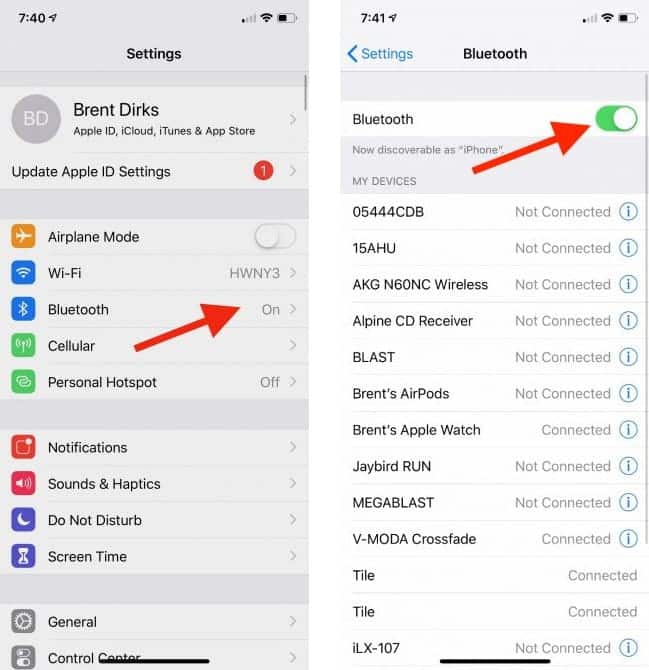
El siguiente paso para resolver los problemas de Bluetooth es apagar el Bluetooth de su iPhone y luego volver a encenderlo. Podrías pensar que pasar aCentro de controlEs la forma más rápida de desactivar Bluetooth, pero en realidad necesita usar otro método para desactivar Bluetooth y otras conexiones inalámbricas por completo. Para Bluetooth, vaya a Configuración -> Bluetooth Luego deshabilite el control deslizante en la parte superior de la página.
Entonces tú puedes Forzar reinicio iPhone. En su iPhone 8/X o posterior, presione y suelte el botón para subir el volumen y luego el botón para bajar el volumen. Luego, mantenga presionado el botón lateral hasta que la pantalla se apague y luego vuelva a encenderse. Suelta el botón lateral cuando veas el logo de Apple.
En su iPhone 7/Plus, presione los botones Bajar volumen y Lateral al mismo tiempo durante 10 segundos hasta que aparezca el logotipo de Apple.
En modelos anteriores de iPhone, mantenga presionado el botón de encendido y el botón de inicio durante 10 segundos hasta que aparezca el logotipo de Apple.
3. Desconecte el dispositivo Bluetooth
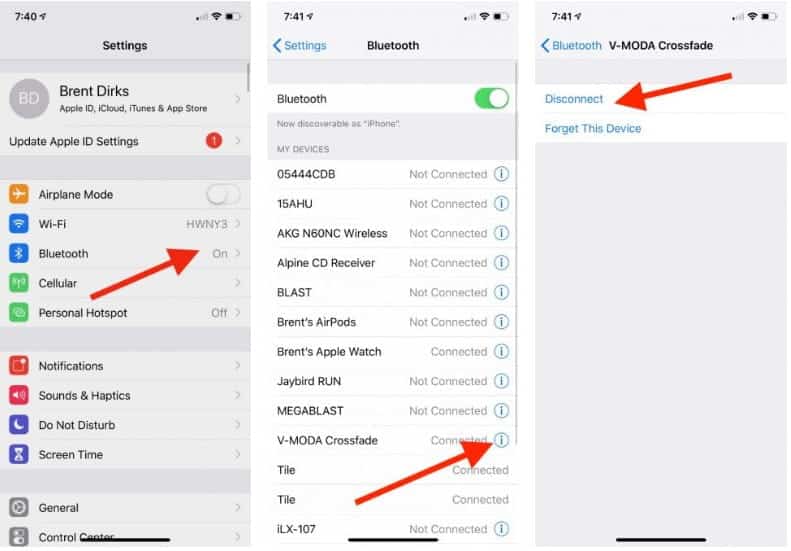
Otro paso a intentar es desconectar y volver a conectar el dispositivo Bluetooth problemático. De nuevo, dirígete a Configuración -> Bluetooth. Seleccione el dispositivo Bluetooth específico y luego elija Desconectar.
Después de eso, es mejor apagar el dispositivo Bluetooth y luego volver a encenderlo para ver si se conecta correctamente.
4. Retire el dispositivo y vincúlelo de nuevo
Si eso no ayuda, una solución más avanzada es eliminar por completo el dispositivo Bluetooth de su iPhone y luego volver a emparejarlo.
En la lista Configuración -> Bluetooth , seleccione el dispositivo. En la página siguiente, seleccione “Desguardar este dispositivo. Luego, vuelva a realizar el proceso de emparejamiento del dispositivo Bluetooth.
5. Intenta emparejar tu dispositivo Bluetooth con otro iPhone
Una buena manera de determinar si su problema de Bluetooth está relacionado con su iPhone o con un accesorio es conectando su dispositivo Bluetooth a otro iPhone. Si eso no funciona, es seguro asumir que el problema está en su dispositivo Bluetooth y no en su teléfono.
6. Restablecer la configuración de red
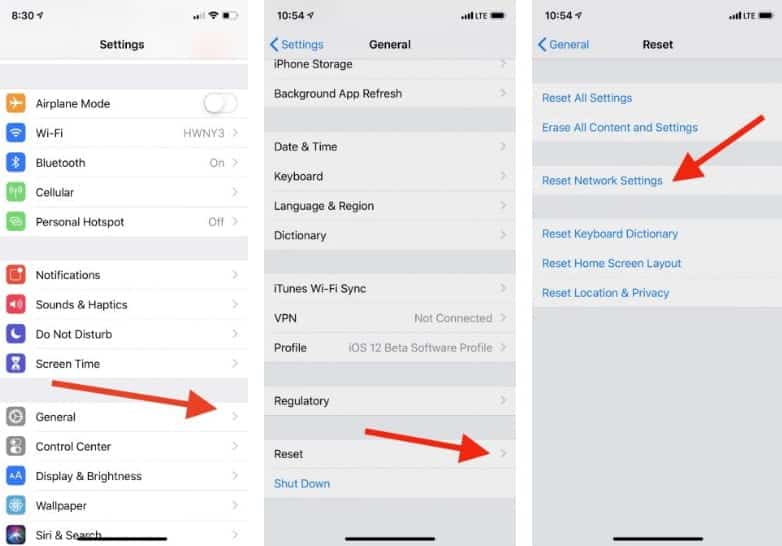
Si tiene problemas persistentes con Bluetooth, también puede intentar restablecer la configuración de red. Pero hay una advertencia: además de borrar por completo toda la información de Bluetooth en el iPhone, esta opción también borrará otras configuraciones de red, incluidas las redes Wi-Fi conocidas y las configuraciones de VPN.
Para empezar, elige Configuración -> General -> Restablecer. En esa página, seleccione “Reiniciar configuración de la rede ingrese su código de acceso. Luego, su iPhone se apagará y reiniciará. Después de eso, intente emparejar el dispositivo Bluetooth nuevamente.
7. Reinicia tu iPhone por completo
El último paso que debe hacer es restaurar su dispositivo a su estado original, que básicamente es restablecer su iPhone. Esto borrará todo el contenido y la configuración para restaurar el iPhone al estado original.
empezar a Configuración -> General -> Restablecer Y elija Borrar todo el contenido y la configuración. Debe ingresar la contraseña de su iPhone para comenzar el proceso. Asegúrate de Hacer una copia de seguridad del teléfono!
8. Es hora de llamar a Apple
Si estos pasos no ayudan con los problemas de Bluetooth de su iPhone, es hora de comunicarse con Apple para analizar las opciones de reparación. Antes de hacerlo, es una buena idea verificar el estado de la garantía de Apple en línea.
Si tu dispositivo se encuentra dentro del período habitual de garantía de un año, o has optado por la opción AppleCare, la reparación no te costará nada. Póngase en contacto con el soporte técnico de Apple En línea para discutir las opciones.
La situación es aún más turbia con un dispositivo antiguo que ya no tiene garantía, ya que la reparación de Apple puede ser costosa. Otra opción es ir al centro de reparación del tercero. A menudo, ofrece soluciones menos costosas para una variedad de problemas, incluidos los problemas de Bluetooth.
La felicidad inalámbrica que trae Bluetooth al iPhone
Si bien no es divertido solucionar problemas, esperamos que estos consejos y trucos ayuden a que la conexión Bluetooth de su iPhone vuelva a funcionar.
Uno de los mejores accesorios Bluetooth para cualquier iPhone son los AirPods de Apple. Asegúrate de echar un vistazo a algunos Excelentes consejos para aprovechar al máximo tus AirPods Pro.







